
 Εκείνοι που κάνουν πολύ ήχο σε μεταγραφές κειμένου γνωρίζουν πολύ καλά ότι ακόμη και με τη βοήθεια ενός ψηφιακού παίκτη, ενός ψηφιακού επεξεργαστή κειμένου και της δυνατότητας να πληκτρολογείτε χρησιμοποιώντας δέκα δάχτυλα με εκπληκτική ταχύτητα, η μεταγραφή είναι ακόμα μια δύσκολη εργασία. Ειδικά επειδή αλίευση τι λένε οι άλλοι δεν είναι τόσο εύκολο όσο ακούγεται, και οι περισσότερες κανονικές ταχύτητες πληκτρολόγησης ανθρώπων δεν μπορούν ποτέ να καλύψουν την ταχύτητα της ομιλίας.
Εκείνοι που κάνουν πολύ ήχο σε μεταγραφές κειμένου γνωρίζουν πολύ καλά ότι ακόμη και με τη βοήθεια ενός ψηφιακού παίκτη, ενός ψηφιακού επεξεργαστή κειμένου και της δυνατότητας να πληκτρολογείτε χρησιμοποιώντας δέκα δάχτυλα με εκπληκτική ταχύτητα, η μεταγραφή είναι ακόμα μια δύσκολη εργασία. Ειδικά επειδή αλίευση τι λένε οι άλλοι δεν είναι τόσο εύκολο όσο ακούγεται, και οι περισσότερες κανονικές ταχύτητες πληκτρολόγησης ανθρώπων δεν μπορούν ποτέ να καλύψουν την ταχύτητα της ομιλίας.
Για να χειροτερέψετε το θέμα, πρέπει να κάνετε πολλά σταμάτημα-επανατύλιξη-επανάληψη των αρχείων ήχου / βίντεο και συνεχώς να πηγαίνετε μεταξύ του προγράμματος αναπαραγωγής και του επεξεργαστή κειμένου.
Ευτυχώς, το Express Scribe μπορεί να σας βοηθήσει να λύσετε το πρόβλημα.
Όχι μόνο μπορεί να επιβραδύνει τα αρχεία ήχου διατηρώντας σταθερή πίσσα, θα σας δώσει επίσης συντομεύσεις αναπαραγωγής που μπορείτε να χρησιμοποιήσετε μέσα από τον επεξεργαστή κειμένου. Αυτό το εκπληκτικό λογισμικό είναι διαθέσιμο για Mac, Windows και Linux. και είναι εντελώς δωρεάν.
Τώρα ας ρίξουμε μια ματιά στα βασικά χαρακτηριστικά του λογισμικού. (Σημείωση: Χρησιμοποιώ την έκδοση Mac, επομένως ενδέχεται να υπάρχουν μικρές διαφορές με την έκδοση των Windows και Linux).
Αργά, παραμείνετε σταθεροί
Για να ξεκινήσετε μια διαδικασία μεταγραφής, ανοίξτε την εφαρμογή και κάντε κλικ στο κουμπί " Φόρτωση " από το κύριο παράθυρο και περιηγηθείτε στη θέση του αρχείου. Μπορείτε να φορτώσετε πολλά αρχεία ταυτόχρονα χρησιμοποιώντας το πλήκτρο εντολών κατά την επιλογή πολλών αρχείων.
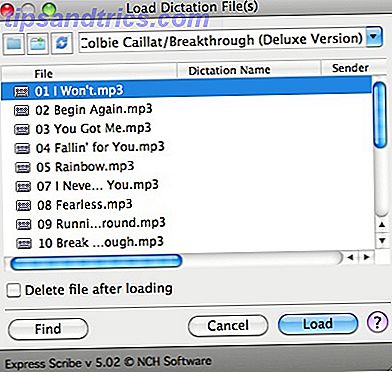
Στη συνέχεια, μπορείτε να αναπαραγάγετε το αρχείο χρησιμοποιώντας τα στοιχεία ελέγχου που θα βρείτε στο κύριο παράθυρο. Αυτά τα εργαλεία αποτελούνται από τα τυπικά κουμπιά αναπαραγωγής όπως το " Play - Stop - Rewind - Fast Forward " και άλλα πιο προηγμένα εργαλεία όπως τα ρυθμιστικά " Ταχύτητα " και " Θέση αναπαραγωγής ".
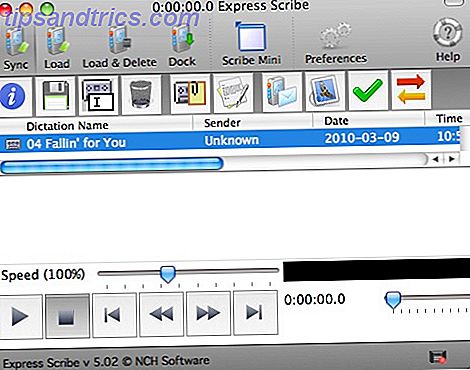
Αν κάνετε πολλές μεταγραφές, ο ρυθμιστής ταχύτητας είναι η απάντηση στις προσευχές σας. Μπορείτε να προσαρμόσετε την αναπαραγωγή ώστε να είναι αρκετά αργή ώστε τα δέκα δάχτυλά σας να καλύψουν τη διαφορά. Το Express Scribe θα κρατήσει σταθερό το γήπεδο και θα διατηρήσει τις λέξεις όσο πιο ξεκάθαρες είναι στην αρχική ταχύτητα.
Μόλις πιέσετε το κουμπί " Αναπαραγωγή ", θα εμφανιστεί ένα παράθυρο " Multi Channel Display ". Αυτό το παράθυρο σάς επιτρέπει να ρυθμίσετε την ένταση του αριστερού και του δεξιού καναλιού ήχου ή να τις ενεργοποιήσετε / απενεργοποιήσετε.
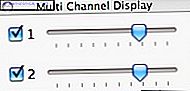
Ρύθμιση των πλήκτρων
Ακόμα κι αν όλα τα στοιχεία ελέγχου είναι μόνο ένα κλικ μακριά, ο σκοπός της χρήσης αυτής της εφαρμογής είναι έτσι δεν ειναι απαραίτητο να πηγαίνουμε πέρα δώθε μεταξύ του παίκτη και του επεξεργαστή κειμένου. Το Express Scribe σάς επιτρέπει να ρυθμίσετε τα πλήκτρα πρόσβασης για να ελέγχετε τις λειτουργίες του μέσα από άλλες εφαρμογές.
Για να προσθέσετε καυτά κλειδιά, ανοίξτε τις " Προτιμήσεις ".
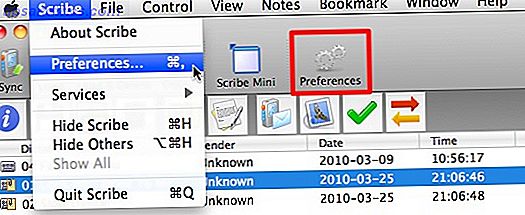
Στη συνέχεια, μεταβείτε στην καρτέλα " Πλήκτρα κλειδιών " και ελέγξτε το πλαίσιο " Ενεργοποίηση πλήκτρων πλήκτρων σε όλο το σύστημα ". Στη συνέχεια, κάντε κλικ στο κουμπί " Προσθήκη ".
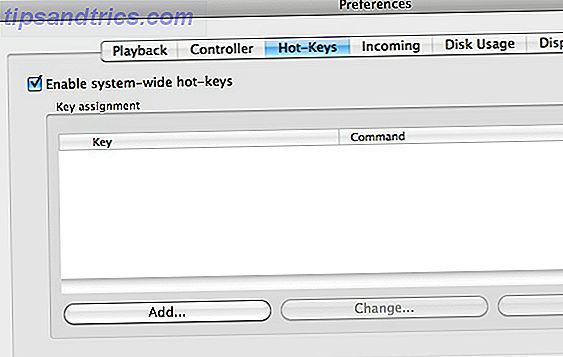
Επιλέξτε μία από τις λειτουργίες από την αναπτυσσόμενη λίστα και κάντε κλικ στην επιλογή " Αλλαγή " για να εκχωρήσετε μια συντόμευση σε αυτήν. Πατήστε το συνδυασμό πλήκτρων που επιλέξατε και κάντε κλικ στο " OK " . "
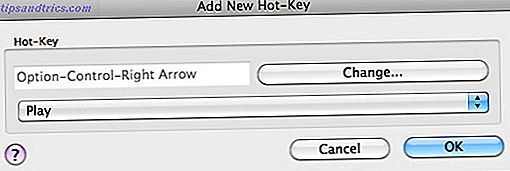
Υπάρχουν πολλές λειτουργίες που περιλαμβάνονται στη λίστα, αλλά προσωπικά πιστεύω ότι πρέπει να αντιστοιχίσετε τα πλήκτρα πρόσβασης μόνο στις πιο σημαντικές λειτουργίες αναπαραγωγής, καθώς η απομνημόνευση πάρα πολλών συντομεύσεων δεν πρόκειται να κάνει τη διαδικασία πιο γρήγορη. Θα πρέπει επίσης να χρησιμοποιήσετε τους πιο πρακτικούς αλλά αχρησιμοποίητους συνδυασμούς πλήκτρων.
Ακολουθεί η λίστα όλων των συντομεύσεων μου και των πλήκτρων για να δώσετε μια σαφέστερη εικόνα.
- Παίξτε: "Ctrl + Alt + Δεξί βέλος"
- Διακοπή: "Ctrl + Alt + Περίοδος"
- Αναδίπλωση: "Ctrl + Alt + αριστερό βέλος"
- Πηγαίνετε για να ξεκινήσετε: "Ctrl + Alt + 0"
- Μειώστε την ταχύτητα αναπαραγωγής (-5%): "Ctrl + Alt + Down Arrow"
- Αυξήστε την ταχύτητα αναπαραγωγής (+ 5%): "Ctrl + Alt + Up Arrow"
Ρύθμιση του προεπιλεγμένου επεξεργαστή κειμένου
Μπορείτε να ανοίξετε τον επεξεργαστή κειμένου που πρόκειται να χρησιμοποιήσετε για να γράψετε τη μεταγραφή απευθείας από το παράθυρο Express Scribe. Η προεπιλεγμένη εφαρμογή είναι ό, τι εφαρμογή που έχετε ορίσει για να ανοίξετε ένα " . doc "(στους περισσότερους υπολογιστές, αυτό θα είναι το Microsoft Word).
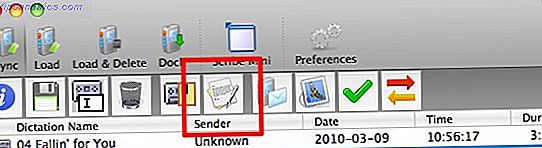
Αλλά αν θέλετε να χρησιμοποιήσετε μια διαφορετική εφαρμογή ως επιλεγμένο επεξεργαστή κειμένου - ίσως κάτι απλό, όπως το TextEdit (Mac) ή το Notepad (Windows) - απλώς αλλάξτε το προεπιλεγμένο αρχείο προτύπου από το " Προτιμήσεις - Άλλο ".
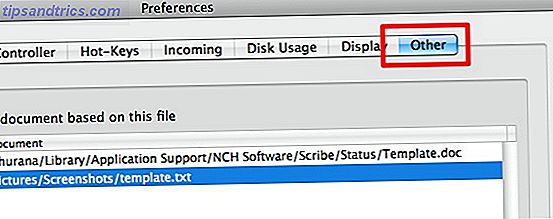
Αρχικά, δημιουργήστε ένα κενό έγγραφο με την επέκταση που επιλέγετε και προσθέστε το αρχείο στη λίστα προτύπων Express Scribe.
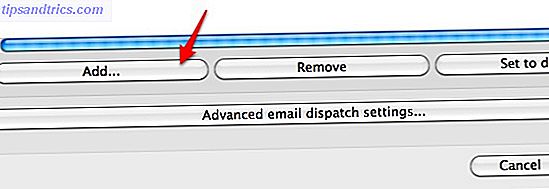
Στη συνέχεια, επιλέξτε το αρχείο, κάντε κλικ στο κουμπί " Ορισμός σε προεπιλογή " που ακολουθείται από το πλήκτρο " OK ".
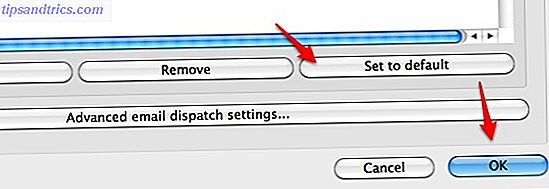
Τώρα κάθε φορά που κάνετε κλικ στο κουμπί " Open Processor ", το Express Scribe θα ανοίξει την επιλεγμένη εφαρμογή σας.
Ένα άλλο χρήσιμο εργαλείο μεταγραφής που μπορείτε να χρησιμοποιήσετε είναι η δυνατότητα να προσθέσετε μια σφραγίδα χρόνου στον επεξεργαστή κειμένου. Αυτή η λειτουργία είναι πολύ χρήσιμη για όσους κάνουν μεταγραφές ταινιών ή συνεντεύξεων.
Αυτό το εργαλείο μπορεί να αποκτηθεί από το μενού " Σημειώσεις - Αντιγραφή σε Πρόχειρο - Χρόνο " ή απλά " Command + T " μέσα από το Express Scribe.
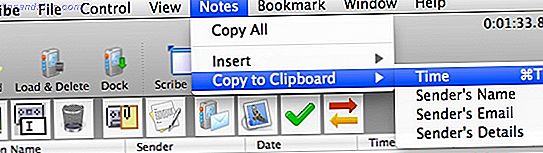
Ξαφνικά Ξύστε την επιφάνεια
Ως ερασιτέχνης μεταγραφέας, αυτή είναι η έκταση σε ό, τι χρησιμοποιώ το λογισμικό για. Αλλά έχω μόλις γδάρει την επιφάνεια. Υπάρχουν πιο προηγμένες λειτουργίες για μεταγραφείς σε επίπεδο επίπεδο, όπως η υποστήριξη για ένα επαγγελματικό ποδόπληκτρο, η δυνατότητα σύνδεσης σε αναλογικές και ψηφιακές φορητές εγγραφές, η αναπαραγωγή αρχείων ταινιών (με πρόσθετα πρόσθετα) και η ενσωμάτωση με λογισμικό αναγνώρισης ομιλίας. Μπορείτε να δείτε την πλήρη λίστα στον ιστότοπο.
Προσπαθήσατε να μεταγράψετε; Ξέρετε άλλες εναλλακτικές λύσεις; Έχετε ωθήσει το Express Scribe στα όριά του; Μοιραστείτε τις εμπειρίες σας χρησιμοποιώντας τα παρακάτω σχόλια.



